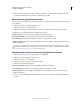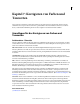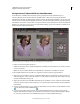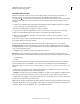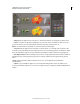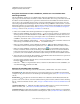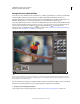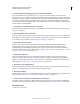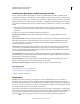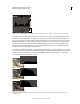Operation Manual
118
VERWENDEN VON PHOTOSHOP ELEMENTS 9
Korrigieren von Farben und Tonwerten
Letzte Aktualisierung 10.2.2012
Schnellkorrektur-Vorschau
Mit Photoshop Elements können Sie eine Vorschau des Bilds erstellen, um das Ergebnis der Korrekturen zu
betrachten, bevor Sie sie endgültig auf das Bild anwenden. Durch Klicken auf das Schnellkorrektur-
Vorschausymbol können Sie sich von den Auswirkungen einer Korrektur überzeugen, bevor Sie diese in einem Bild
durchführen. Beispielsweise können Sie sich ansehen, wie eine Farbänderung in einem Bild aussieht, bevor Sie sie
anwenden.
1 Nehmen Sie im Schnellkorrektur-Bedienfeld die erforderlichen Korrekturen mithilfe der Regler vor und klicken
Sie neben dem Regler auf das Schnellkorrektur-Vorschausymbol.
Sie können auch Miniaturbilder der verfügbaren Variationen anzeigen.
2 Zeigen Sie mit der Maus auf das Miniaturbild, um eine Vorschau der Korrekturen für das Foto anzuzeigen.
3 Klicken Sie auf das Miniaturbild, um die Korrekturen vorübergehend auf das Bild anzuwenden.
4 Klicken Sie auf die Schaltfläche „Bestätigen“, um die Korrektur zu speichern, oder auf „Abbrechen“, um die
Änderung zu verwerfen.
Wenn Sie für die präzise Anpassung eines Bilds eine Miniatur als Ausgangspunkt verwenden möchten, ziehen Sie sie
mit gedrückter Maustaste nach rechts oder links.
Im Schnellkorrektur-Bedienfeld stehen die folgenden Werkzeuge zur Bearbeitung der Fotos zur Verfügung::
Intelligente Korrektur Korrigiert die Beleuchtung und die Farbe des Bildes. „Intelligente Korrektur“ korrigiert die
Gesamtfarbbalance und verbessert gegebenenfalls die Tiefen- und die Lichterdetails. Klicken Sie auf die Schaltfläche
„Auto“, um den Befehl anzuwenden.
• Korrigieren Legen Sie mithilfe des Reglers die Stärke der Korrektur fest.
Beleuchtung Passt den Gesamtkontrast des Bildes an, wodurch sich auch die Farbe ändern kann. Wenn mehr
Kontrast erforderlich ist und das Bild einen Farbstich aufweist, können Sie die folgenden beiden Optionen verwenden:
• Tonwertkorrektur
• Kontrast
Bei diesen beiden Optionen wird den hellsten und dunkelsten Pixel jedes Farbkanals ein Schwarz- bzw. Weißwert
zugewiesen. Klicken Sie auf die Schaltfläche „Auto“ neben einer der beiden Optionen, um die Einstellungen zu
übernehmen. (Siehe „Tonwertkorrekturen“ auf Seite 128 bzw. „Der Editor mit Assistent zur Tonwertkorrektur“ auf
Seite 54.)
• Tiefen Ziehen Sie den Regler, um die dunkelsten Bereiche Ihres Fotos aufzuhellen, ohne dass sich dies auf die
Lichter auswirkt. Rein schwarze Bereiche werden nicht geändert.
• Mitteltöne Korrigiert den Kontrast innerhalb der Mitteltöne (der Werte, die sich ungefähr in der Mitte zwischen
reinem Weiß und reinem Schwarz befinden), ohne dass sich dies auf die extremen Lichter und Tiefen auswirkt.
• Lichter Ziehen Sie den Regler, um die hellsten Bereiche Ihres Fotos abzudunkeln, ohne dass sich dies auf die Tiefen
auswirkt. Rein weiße Bereiche werden nicht geändert.
Farbe Korrigiert die Farbe durch Ermitteln der Tiefen, Mitteltöne und Lichter im gesamten Bild statt in den einzelnen
Farbkanälen. Die Mitteltöne werden ausgeglichen und die weißen und schwarzen Pixel anhand von Standardwerten
beschnitten. Klicken Sie auf die Schaltfläche „Auto“, um den Befehl anzuwenden.